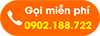
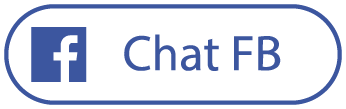
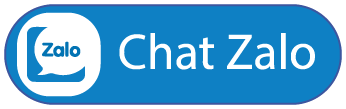

Giúp bạn đến shop nhanh nhất có thể
Với xu thế phát triển công nghệ 4.0 như hiện nay thì thuật ngữ Bluetooth đã quá đỗi quen thuộc với các bạn trẻ.
Bluetooth là một loại kết nối không dây - với bluetooth, bạn có thể dễ dàng kết nối loa Bluetooth với laptop, kết nối loa Bluetooth minivới điện thoại,kết nối tai nghe Bluetooth với laptop hoặc kết nối các thiết bị như: điện thoại, chuột, máy in, bàn phím... với chiếc máy tính của mình. Bạn có thể sao chép dữ liệu, sử dụng các thiết bị không dây (chuột, bàn phím...)
Ví dụ cụ thể nhất là việc nghe nhạc. Mọi người sử dụng công nghệ loa Bluetooth trong việc nghe nhạc đã quá phổ biến, ưu điểm của việc sử dụng công nghệ này đó chính là việc thoải mái và tiện lợi hơn khá nhiều khi bạn có thể đem đi bất kỳ đâu ở trong không gian làm việc, trong nhà. Thêm vào đó, việc sử dụng thiết bị loa Bluetooth còn giúp cho âm thanh được khuếch tán phủ sóng rộng hơn mà không phải vướng bận về việc dây vướng bận như khi thực hiện kết nối với các thiết bị loa dùng dây khác.
Lý thuyết là vậy, nhưng trên thực tế thì không phải ai cũng biết cách kết nối Bluethooth laptop với loa.Nếu như bạn đang gặp khó khăn trong việc kết nối loa bluetooth với laptop, bài viết này Âm Thanh Sâu Khấu muốn chia sẻ tới các bạn cách kết nối Bluetooth Laptop với loa. Hãy cùng tham khảo nhé.
Mục 1: Cách kết nối Bluetooth laptop với loa trong hệ điều hành win 7
Mục 2: Cách kết nối Bluetooth laptop với loa trong hệ điều hành win 10
Mục 3: Cách kết nối Bluetooth laptop với loa trong hệ điều hành MacOS
Mục 4: Một số điều chú ý khi muốn kết nối Bluetooth laptop

Để thực hiện kết nối loa Bluetooth với laptop win 7, các bạn thực hiện các bước sau:
Bướcthứ 1: Bạn hãy bật Bluetooth rồi đặt thiết bị loa của bạn ở trong vùng phạm vi có thể kết nối được, thường thì thông số này đã được nhà sản xuất ghi trên bao bì hoặc hướng dẫn sử dụng, các thiết bị thông thường có khoảng cách hầu hết là lên tới 10 mét.
Bước thứ2: Bạn click chọn phím Menu Start rồi chọn mục Device and Printers. (Khung viền màu xanh lá cây)
Bước thứ 3: Click chọn vào tên và icon biểu tượng của thiết bị loa của bạn.
Bạn clickchọn “Next” để thực hiện kết nối laptop với loa Bluetooth.
Để thực hiện kết nối laptop với loa Bluetooth win 10, các bạn lần lượt thực hiện các bước như sau:
Bước thứ 1: Bạn bật Bluetooth trên thiết bị loa và đặt thiết bị của bạn ở phạm vi có thể kết nối được.
Bướcthứ 2: Bạn vào biểu tượng Start ở góc trái màn hình sau đó chọn biểu tượng “Settings”.

Bước thứ3: Bạn chọn mục “Devices”.
Bước thứ 4: Tại mục “Bluetooth & other devices” bạn kích hoạt chức năng bật Bluetooth trên laptop Win 10 lên.
Bước thứ 5: Sau khi mở Bluetooth win 10, Bạn chọn "Add Bluetooth & other devices".
Bước thứ 6: Bạn chọn "Bluetooth".
Bước thứ 7: Bạn click vào tên thiết bị loa tiếp theo đó click chọn “Connect” để kết nối.

Bước 1: Bạn bật Bluetooth trên thiết bị loa và đặt thiết bị của bạn ở vùng phạm vi có thể kết nối.
Bước 2: Bạn click chọn vào biểu tượng System Preferences ở trên thanh Dock.
Bước 3: Nhìn vào trong cửa sổ của System Preferences, bạn click chọn biểu tượng Bluetooth.
Bước 4: Click chọn chế độ "Turn Bluetooth on" để tiến hành bật kết nối cho Bluetooth.
Bước 5: Bạn click chọn tên của thiết bị loa của bạn, sau đó click chọn “Connect” để tiến hành kết nối.

Khi chức năng bluetooth của các thiết bị được bật lên, điều này không có nghĩa là chúng tự động kết nối được với nhau. Để các thiết bị tìm ra nhau, chúng phải được thiết lập ở chế độ “discoverable” - ở chế độ này, các thiết bị Bluetooth sẽ phát tín hiệu ra bên ngoài, giúp các thiết bị khác có thể dò tìm được. Bình thường thì chế độ này bị tắtvì mục đích bảo mật thông tin - nó chỉ được kích hoạt khi cần kết nối với các thiết bị ngoại vi khác.
Bạn nên để chế độ Discoverable ở một trong hai thiết bị bluetooth- hoặc laptop hoặc thiết bị cần đượ kết nối là đủ.
Nếu bạn không cần chức năng kết nối, thì hãy tắt chế độ “discoverable” đi. Bạn cũng nên tắt chức năng bluetooth khi không cần dung tới–việc làm này sẽ giúp thiết bị của bạn tiết kiệm năng lượng của cả máy tính và thiết bị.
Nếulaptop và loa của bạn đã từng kết nối với nhau thì chúng sẽ tiếp tục tự động hoạt động cùng nhau, bạn sẽ không cần phải lặp lại quá trình ở trên mỗi khi sử dụng thiết bị Bluetooth nữa.
Âm Thanh Sân Khấu đã chia sẻ và hướng dẫn cách kết nốt bluetooth laptop với loa trên Windows 7, Windows 1 và hệ điều hành MacOS.Mong rằng bài viết trên sẽ cung cấp những thông tin có ích cho việc thực hiệnkết nối loa bluetooth với laptop của bạn.
Để mua được thiết bị này chính hãng, bạn nên tìm đến Thiết bị âm thanh sân khấu, tại đây bạn luôn tìm được những thiêt bị chính hãng và luôn tốt nhất. Tất cả các sản phẩm sẽ được bảo hành chính hãng kèm theo các phiếu bảo hành từ công ty chúng tôi.
Thông tin liên hệ
Thiết bị âm thanh sân khấu
Hà Nội :488 Trần Khát Chân, Phường Phố Huế, Q. Hai Bà Trưng
Điện thoại :024.36 36 60 60 - 024 36 28 60 33 - Mobile: 0902.188.722
Hồ chí Minh:365 Điện Biên Phủ, P4, Q.3, Hồ Chí Minh
Điện thoại :028 38 396 359 - Mobile: 0903.602.247 - website: amthanhsankhau.vn
Địa Chỉ 1: 488 Trần Khát Chân, phường Phố Huế, Q. Hai Bà Trưng, Hà Nội
Điện thoại: 024 36 286 033 - 0902.188 .722 ( Mr Văn)
Địa Chỉ 2 : 365 Điện Biên Phủ, P4, Q.3, TP.HCM
Điện thoại: 0903.400.600 - 0909.37.34.74 ( Mr Sử)